智能速度将强大的新速度分析和编辑功能带到了 Logic Pro 中。您可以使用智能速度,无需节拍器即可录制演奏,使 Logic Pro 调整项目速度以匹配录音速度,或者保留项目速度以及伸缩录音来匹配速度。使用具有不同速度但都符合项目速度的音频文件和 MIDI 片段创建混音,或者将项目速度调整为所导入音频文件或 MIDI 片段的速度时,智能速度可让操作变得简单。
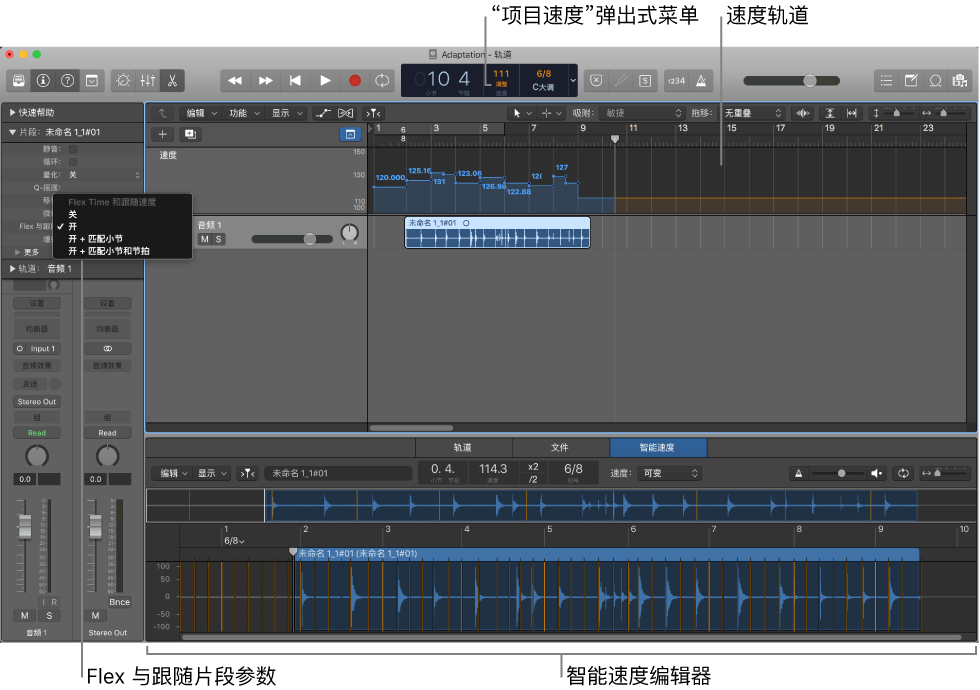
若要使用智能速度,您可选取项目速度模式以设定项目的整体速度行为,以及为单个音频片段使用“Flex 与跟随”设置来设定它们与所选取的项目速度模式交互的方式。
与音频量化在音频文件中识别瞬变峰值不一样,智能速度分析根据对音频文件的音乐速度检测来放置节拍标记。与复合音乐素材一起使用时,智能速度分析可以比使用音频量化产生更好的结果,尤其是当“Flex 与跟随”设定为“小节”或“节拍”时。虽然瞬变可以在音频文件编辑器中进行破坏性编辑,但是智能速度节拍标记和其他速度信息可以在智能速度编辑器中进行编辑。
您也可以在项目中配合 MIDI 片段使用智能速度。MIDI 片段始终跟随项目速度,所以与“Flex 与跟随”片段设置设为“开”的伸缩音频文件类似。由于 MIDI 片段没有源音频文件,所以您在智能速度编辑器中所做的智能速度分析和任何编辑都会直接存储到 MIDI 片段中并与项目一起储存。
项目速度模式
项目速度模式确定是保留项目速度,还是调整为音频录音、导入的音频文件和 MIDI 片段的速度。您可以在 LCD 速度显示中选取项目速度模式。
项目速度模式为:
- 保留项目速度:录制音频或 MIDI 或者导入音频文件时,保留项目速度。“Flex 与跟随”参数未设为“关”的音频片段符合项目速度。选取此模式以如同在旧版本的 Logic Pro 中一样操作。
- 调整项目速度:调整项目速度来匹配已录制片段或已导入片段的速度。移动或拷贝片段时,片段的速度信息也会随之移动。在没有节拍器或其他速度参考的情况下自由录音,或者想要项目速度跟随片段编辑时,选取此模式。
- 自动:Logic Pro 基于是否存在音乐速度参考(例如节拍器,或另一个片段)来选取合适的行为(“保留”或“调整”)。如果存在音乐速度参考,项目速度会保留。如果音乐速度参考不存在,项目速度会调整以匹配录制或所添加素材的速度。
在速度轨道中,速度曲线的颜色会基于项目速度模式和速度分析而更改:
- 蓝色:项目速度未更改。
- 橙色:项目速度由新录音的速度定义。
- 红色:现有项目速度会被替换,影响现有的片段。
每个项目速度模式对于不同的工作流程十分有用。有关项目速度模式的详细信息,请参阅选取项目速度模式。您还可以在智能速度项目设置中设定项目速度模式。
“Flex 与跟随”音频片段参数
启用轨道的 Flex 后,“Flex 与跟随”弹出式菜单在音频片段的片段检查器中可用,替换之前版本 Logic Pro 中的“Flex”复选框。您可以使用“Flex 与跟随”设置来启用片段的 Flex、控制片段是否跟随项目速度、以及设定片段是否在小节或节拍级别使用智能速度节拍标记。
“Flex 与跟随”参数的选项为:
- 关:片段未启用 Flex 且不跟随项目速度的更改。
- 开:片段启用 Flex,因此会跟随任何手动 Flex 编辑。还会跟随项目速度的更改。
- 小节(开 + 匹配小节):片段启用 Flex 且跟随项目速度更改。此外,智能速度节拍标记会用于使片段在每个强拍(小节)处符合项目速度。
- 节拍(开 + 匹配小节和节拍):片段启用 Flex 且跟随项目速度更改。此外,智能速度节拍标记会用于使片段在每个节拍处符合项目速度。
MIDI 片段没有“Flex 与跟随”设置。MIDI 片段始终跟随项目速度,与“Flex 与跟随”设为“开”的伸缩音频片段类似。
有关选取“Flex 与跟随”设置的信息,请参阅为音频片段选取“Flex 与跟随”设置。您可以在智能速度项目设置中针对新的录音和导入的音频文件,更改“Flex 与跟随”片段参数的默认设置,和设定是否将其修剪到强拍。
音乐速度参考
在“调整”模式中使用智能速度(或者当“自动”使用“调整”行为)时,结果取决于录音或添加文件的项目部分中是否存在音乐速度参考。节拍器活跃时,正在处理的项目部分中存在音频、MIDI 或鼓手片段时,或者循环模式打开时会存在音乐速度参考。
大多数情况下,当您在录音中听到任何音乐素材时,会存在音乐速度参考。如果没有听到任何素材,则不存在音乐速度参考。
【提示】若要避免录音时出现音乐速度参考,请在录音前使录音的目标轨道独奏。
使用智能速度进行随意录音
当在节拍器关闭的空项目中录音,且将项目速度模式设为“调整”(或“自动”)时,项目速度会调整为新录音的速度。速度轨道显示检测到的速度,其中包括任何速度变化,这些速度变化在录音的过程中会在新片段中显示为红线。录音完成后,您可以打开节拍器并听取节拍器跟随录音速度的紧密程度。
新音频录音的“Flex 与跟随”参数设为“开”时,录制的音频片段跟随速度更改,但是单个节拍不会伸缩。如果单个节拍未紧密匹配速度,您可以将“Flex 与跟随”设置设为“小节”(开 + 匹配小节)或“节拍”(开 + 匹配小节和节拍),这样音频片段会在小节或节拍级别符合。
进行其他音频录音时,它们会符合项目速度,只要其“Flex 与跟随”参数未设为“关”。您可以将“Flex 与跟随”设置设为“小节”或“小节和节拍”以在小节或节拍级别符合,或者只需将其删除并录制新的音频。将音频文件添加到项目时,它们也会符合项目速度,只要其“Flex 与跟随”参数未设为“关”。您可以将“Flex 与跟随”设置更改为“小节”或“小节和节拍”以在小节或节拍级别符合,使其与第一个录音和彼此同步。其他 MIDI 录音始终跟随项目速度。
配合重混使用智能速度
创建重混时,您通常通过合并以不同速度录制的文件进行处理,这些文件可能包含速度更改。项目速度模式设为“保留”时,导入的文件不会影响项目速度。
导入的音频文件会符合项目速度,只要其“Flex 与跟随”参数未设为“关”。通过将音频片段的“Flex 与跟随”参数设为“小节”或“小节和节拍”,会额外使用节拍标记来使其在小节或节拍级别符合。文件中的音频片段可以按需移调以使用同一个调播放。“Flex 与跟随”参数设为“关”的任何音频片段会保留其原始速度,不会符合项目速度。MIDI 片段始终跟随项目速度。
配合现有项目使用智能速度
您可以配合现有项目使用智能速度,包括使用较早版本 Logic Pro 创建的项目。对于大多数项目,建议使用配合多轨道音频录音使用智能速度中描述的操作流程,因为此流程允许您定义智能速度分析包含的音频文件以及允许在所有音频文件间共享分析结果。如果您不想在音频文件间共享智能速度分析结果,以及包含单个片段的整个项目有清晰可听且节奏一致的样式(如架子鼓顶部麦克风的立体声录音),请使用以下操作流程:
打开项目后,请确保项目速度模式设为“保留”,然后在智能速度编辑器中打开与节奏片段对应的音频文件。打开“智能速度编辑器”节拍器并试听文件,以验证智能速度分析是正确的并按需进行编辑。验证并纠正片段后,从“编辑”弹出式菜单中选取“将片段速度应用到项目速度”(或在轨道区域中按住 Control 键点按该片段并从快捷键菜单中选取相应的命令)。在对话框中,确保“使强拍匹配最接近的项目强拍”和“保持其他所有片段的相对位置”复选框已选定,然后点按“应用”。这会将所选片段的分析速度写到速度轨道,使所选片段匹配强拍并将其他片段的相对位置(以及自动化曲线等其他数据)保持为分析片段。使用此操作流程,可使已添加到项目中且速度已同步的片段(如 Apple 乐段或鼓手片段)和效果也与项目速度保持一致。
